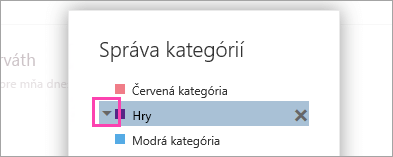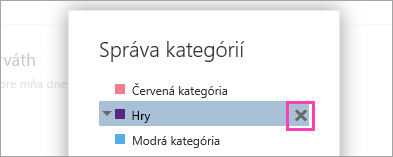Kategórie umožňujú jednoducho označovať, označovať a zoskupovať správy v Outlook na webe a novom Outlooku. Vyberte predvolené kategórie alebo vytvorte vlastnú a priraďte jednu alebo viacero kategórií k správam.
Ostatným používateľom sa nezobrazujú priradené kategórie.
Poznámka: Ak pokyny nezodpovedajú tomu, čo sa zobrazuje, možno používate Outlook.com alebo staršiu verziu Outlook na webe. Vyskúšajte možnosti Kategórie v Outlook.com alebo Pokyny pre klasický Outlook na webe.
Metóda 1:
-
Vyberte správy, ktorým chcete priradiť kategóriu.
-
Na hornom paneli s nástrojmi vyberte položku Kategorizovať a potom postupujte takto:
-
Ak chcete použiť kategóriu, vyhľadajte alebo vyberte kategóriu, ktorú chcete použiť.
-
Ak chcete odstrániť kategórie, zrušte začiarknutie políčka vedľa kategórie.
-
Poznámka: Ak ste priradili veľa kategórií a nevidíte kategóriu, ktorú hľadáte, kliknite na položku Všetky kategórie v dolnej časti zoznamu.
Metóda 2:
-
Kliknite pravým tlačidlom myši na e-mailovú správu alebo vybraté správy a potom vyberte príkaz Kategorizovať zo zoznamu. Potom postupujte takto:
-
Ak chcete použiť kategóriu, vyberte kategóriu, ktorú chcete použiť.
-
Ak chcete odstrániť kategórie: zrušte začiarknutie políčka vedľa kategórie.
-
Poznámka: Ak vyberiete viacero správ s kategóriami, v rozbaľovacom zozname sa zobrazia len tie, ktoré sú použité pre všetky všetky vybrané správy súčasne.
Poznámka: Nie je možné priradiť kategóriu len k jednej inštancii plánovanej činnosti alebo schôdzi. Kategórie môžete použiť len na celý rad.
-
Kliknite pravým tlačidlom na udalosť v kalendári.
-
Vyberte položku Kategorizovať a potom vyberte kategóriu, ktorú chcete použiť, alebo zrušte začiarknutie políčka vedľa kategórie, ak ju chcete odstrániť.
Ak sa nezobrazuje kategória, ktorú hľadáte, vyberte položku Všetky kategórie v dolnej časti zoznamu.
Ak chcete zobraziť všetky správy označené kategóriou:
-
Otvorte zoznam kategórií.
-
Vyberte položku Pridať medzi obľúbené položky.
-
Vráťte sa do priečinka Doručená pošta, kde sa kategória zobrazí v zozname priečinkov s obľúbenými položkami .
Kategórie nie je možné premenovať, ale môžete vytvoriť nové s novým názvom.
Tip: Ak chcete nahradiť kategóriu v správe, pred odstránením starej kategórie použite novú kategóriu.
Metóda 1:
-
Vyberte e-mailové správy alebo udalosti kalendára a kliknite pravým tlačidlom myši.
-
Z ponuky Kategorizovať vyberte možnosť Nová kategória.
-
Zadajte názov pre kategóriu a potom, ak chcete, vyberte farbu kliknutím na ikonu kategórie.
-
Stlačte Enter. Kategória je vytvorená a použitá pre položky, ktoré ste vybrali.
Metóda 2:
-
Otvorte zoznam kategórií.
-
Vyberte položku Vytvoriť kategórie.
-
Zadajte názov pre kategóriu a potom, ak chcete, vyberte farbu tak, že vyberiete ikonu kategórie.
-
Stlačte klávesu Enter.
-
Otvorte zoznam kategórií.
-
Vyberte ikonu kategórie, ktorú chcete zmeniť.
-
Vyberte farbu motívu zo zoznamu.
Poznámka: Farby sa zobrazujú podľa farby textu kategórie, nie podľa farby pozadia označenia položky.
-
Otvorte zoznam kategórií.
-
Vyberte Odstrániť
Pokyny pre klasický Outlook na webe
-
Vyberte správu, ktorú chcete kategorizovať.
-
Kliknite pravým tlačidlom myši a potom vyberte Kategorizovať a vyberte kategóriu, ktorú chcete použiť.
-
Vyberte správu, ktorú chcete kategorizovať.
-
Na navigačnom paneli vyberte
-
Zadajte názov kategórie.
-
Vyberte niektorú správu.
-
Kliknite pravým tlačidlom na myši a potom vyberte Kategorizovať > Spravovať kategórie.
-
Vyberte kategóriu, ktorú chcete upraviť a potom kliknite na šípku nadol vedľa nej.
-
Vyberte požadovanú farbu a kliknite na tlačidlo OK.
-
Vyberte niektorú správu.
-
Kliknite pravým tlačidlom myši a potom vyberte Kategorizovať > Spravovať kategórie.
-
Vyberte kategóriu, ktorú chcete odstrániť a potom vyberte Odstrániť
Pozrite tiež
Usporiadanie doručenej pošty pomocou archivovania, upratania a ďalších nástrojov v Outlooku na webe